一般来说,很多win7系统用户会为自己电脑系统设置开机密码,使电脑不至于“裸奔”导致谁都能上的状态,这样一来是可以防止他人在我们不知道的情况下使用电脑,但是如果我们自己不小心使用了有毒的U盘或者不常用的U盘又该怎么办呢?所以我们可以将系统设置为只能访问指定的U盘,而其他的U盘在没有我们的设置是无法访问的。那么具体该如何设置呢?
相关推荐:如何设置U盘启动
第一步、先将需要使用的U盘先插入电脑主机接口,可以正常使用U盘后就进入系统的“控制面板”,双击打开“设备管理器”,接着打开“通用串行总线控制器”中“USB大容量存储设备”属性→详细信息→属性的硬件ID,将其硬件ID复制并保存。
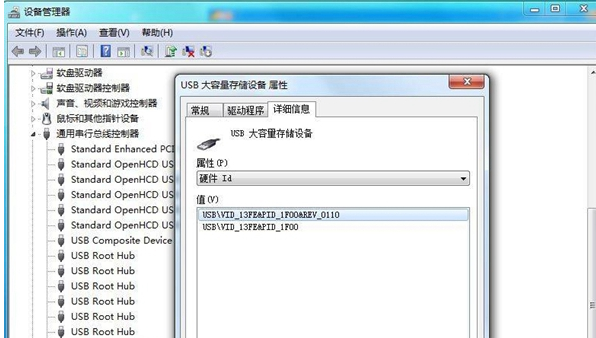
第二步、调出运行窗口并键入“cmd”,在打开的命令提示符窗口中键入“mmc.exe”并回车打开“控制台”,接着依次单击“文件→添加/删除管理单元→添加”按钮,最后选择“组策略对象编辑器→添加”按钮,然后单击“完成”按钮。具体如下图所示:
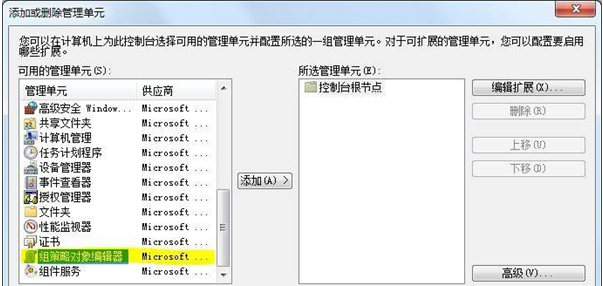
第三步、接着就是按顺序展开“计算机配置→管理模板→系统→设备安装→设备安装限制”,然后在右侧窗口中找到并双击“禁止安装未由其他策略设置描述的设备”,接下来就是在弹出的窗口中点击选择“已启用”,最后点击“确定”按钮保存设置。

第四步、就是试一下设置后的效果了,插一下其他U盘或移动硬盘试一试,看是不是已经禁止了其他USB设备的使用。
这就是通过组策略设置从而让win7系统只能识别指定U盘的方法步骤了,需要为自己电脑再上一层保护膜的用户赶紧设置起来吧!